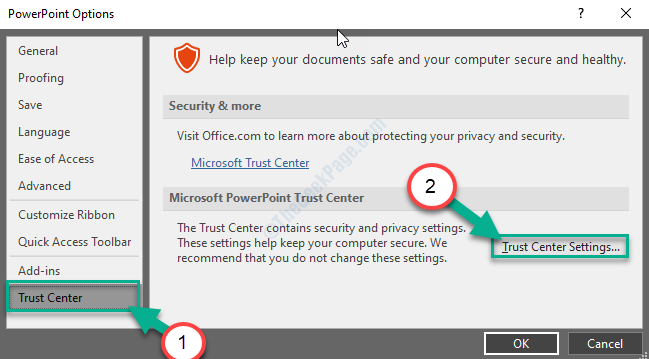沿って Sreelakshmiメノン
ユーザーの高速切り替えは、複数のアカウントを持っている場合に便利な機能です。 これを使用して、ユーザーは単一のデバイスでアカウントを切り替えることができます。 ログアウトする必要はありません。 これにより、多くのユーザーが1つのデバイスを同時に使用できるようになります。 1人のユーザーによるタスクは、他のユーザーによって中断されません。 この投稿は、2つの方法を使用した高速ユーザー切り替えの有効化または無効化を示しています。
また読む:Windows10で高速起動を有効または無効にする方法
まず、グループポリシーエディターを使用できます。
方法1-グループポリシーエディターを使用する
- 押す Win + R 打ち上げへ 実行.
- 次のコマンドを入力します。 押す 入る.
gpedit.msc

- グループポリシーエディターが開きます。 展開 ローカルコンピュータポリシー. 開いた コンピューターの構成。

- 次に、を選択します 管理用テンプレート。 これにより、いくつかのオプションがドロップダウンします。

- 選択する システム。

- 最後に、 ログオン.

- クリック ユーザーの高速切り替えのためにエントリポイントを非表示にする.

- 高速ユーザー切り替えを有効にするには、をクリックします 有効. 停止したい場合は、[無効]をクリックできます。

同じ結果を得るためにレジストリを使用する方法は次のとおりです。
方法2–レジストリの使用
- 押す Win + R キー。 これが開きます 実行.
- 次のコマンドを入力します。 [OK]をクリックします。
regedit

- 選択する HKEY_LOCAL_MACHINE。

- 次に、 ソフトウェア。

- 選択 マイクロソフト。

- クリック ウィンドウズ.

- 次に、をクリックします 現行版.

- 最後に選択します Pオリシー に続く システム。

- と呼ばれるフィールドがあるかどうかを検索します HideFastUserSwitching 存在します。
- そうでない場合は、 右クリック オン システム。 マウスをホバーします 新着。 選択する 新しいDWORD32ビット値。

- 名前を付けます HideFastUserSwitching。 押す 入る キー.

- HideFastUserSwitchingをダブルクリックします。 ユーザーの高速切り替えを有効にするには、値データを0に設定します。 値データを1に設定して無効にします。

完了したら、ユーザーの高速切り替えを無効にして、前のモードに戻ることができます。 次回、同じデバイスを使用したい人が何人かいる場合は、これを試してみてください。 これを使用すると、他の誰かがお気に入りの映画を見ている間、重要なプロジェクトに進むことができます! それが役に立てば幸い!